菜鸟软件园的小编zzz精心为您带来了腾讯视频怎样qlv格式转成mp4视频的教程,希望你们能喜欢!
打开电脑,点击“计算机”---“工具”---“文件夹选项”;
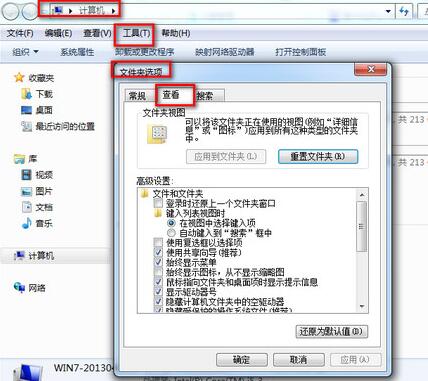
找到“查看”--“隐藏文件夹”,选择显示;
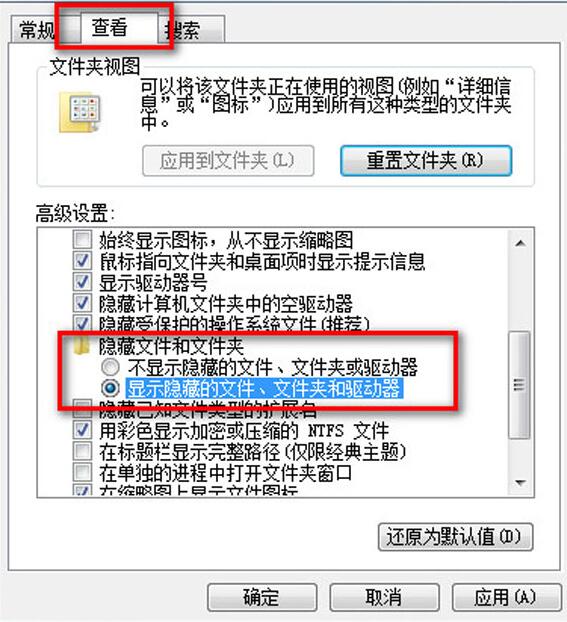
打开腾讯视频,搜索你要的视频,等待他缓冲完成,点击右上角的“箭头”按钮,倒数第三个,选择设置。

在“设置”中选择“下载设置”,查看如图所示的视频播放缓存记录存储位置,并通过电脑找到此目录。
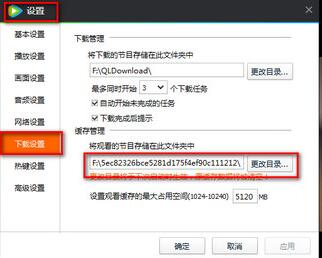
从为的电脑进入目录后,按下图所示,进入腾讯视频的节目缓存文件夹,在“vodcache”隐藏属性的文件夹下,可以看到许多.tdl文件,它们是视频的分段文件。
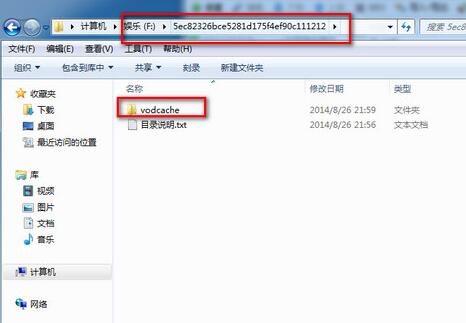
将这些文件其全部复制到E盘根目录下。
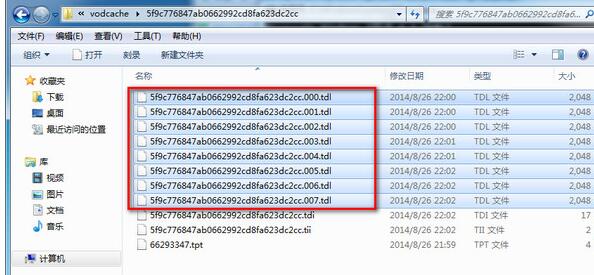
从开始菜单进行,输入CMD,确定进入。
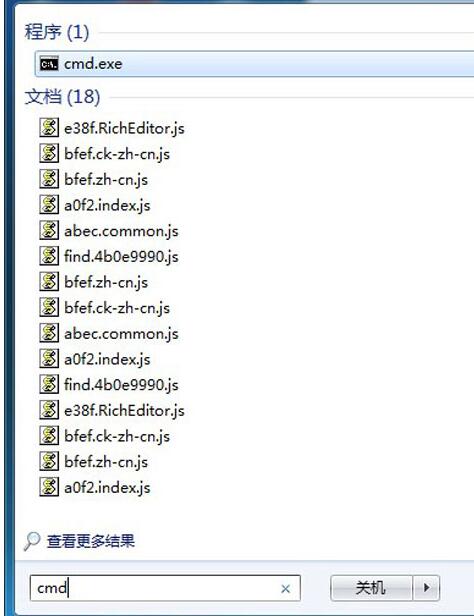
使用WIN图标键+R ,打开cmd ,输入 e: 按下回车进入e盘 ,然后输入:copy/b *.tdl 1.mp4 对E盘下所有tdl格式的文件进行合并。
腾讯视频怎样qlv格式转成mp4视频相关问答
腾讯视频qlv格式如何转换成MP4格式
腾讯视频qlv格式转换mp4普通视频方法1、首选需要设置文件属性为“显示隐藏的文件、文件夹和驱动器”。2、打开“我的电脑”,在界面上方选择“工具”,如果没有这一栏则选择左边“组织”选项,并点击选择“文件夹和搜索选项”。
qlv文件怎么转换成mp4
1、首先打开腾讯视频,找到需要转换格式的视频。2、之后在界面找到下载设置点击,这时看到缓存管理,将文件夹地址复制出来。3、在电脑文件找到这个缓存文件夹。4、找到F盘,将文件夹内的文件全部复制到F盘里。5、再用按下win...
腾讯视频qlv怎么转换mp4?
最后输入转换命令“copy/B 0*.tdl Video001.mp4”,完成后按 【Enter】键,最后就可以在文件夹中看到已经转化为以Video001为名的mp4视频。(在“copy/B”和“0*.tdl”之间有一个空格,“0*.tdl”和“Video001.mp4”...
标签:游戏攻略








